特色商品
因此,您的镜头很棒,但在我的脑海中,您真的将它描绘为超酷的HDR图像。 那么,当您没有对同一张照片进行多次曝光时,照片编辑器应该怎么做? 使用合适的工具在Lightroom中创建HDR效果实际上很容易。
举个例子,我和家人一起在野生动物园里拍了一张照片(不要问),我不禁想像一下HDR效果会是什么样。
免责声明:
创建HDR效果是一个滑坡。 真的很容易被带走(哎呀……我对此非常内gui),在您不知道它之前,您的原始照片是无法识别的。 此编辑的最终目标是真正流行的有品味的图像...而不是爆炸性的,不受控制的高动态范围显示。
这是原始照片:
此图像的相机设置:
ISO250,速度1/500,焦距25mm,光圈f / 7.1
使用的相机:带Olympus 4的Panasonic GH25 1.8
此编辑中使用的MCP Actions Lightroom预设: MCP™HDR快速单击照明室预设 & QUICK CLICKS COLLECTION™照明室预设

将照片加载到Lightroom中之后,我按自己的喜好裁剪了图像,然后旋转以平整风景并巩固大象作为焦点。 我用低密度刷子在水中添加了蓝色。 接下来,我使用画笔工具在景观和树木上进行闪避和燃烧,然后用愈合刷纠正了水中的瑕疵,从而获得了一个漂亮的透明玻璃状表面。
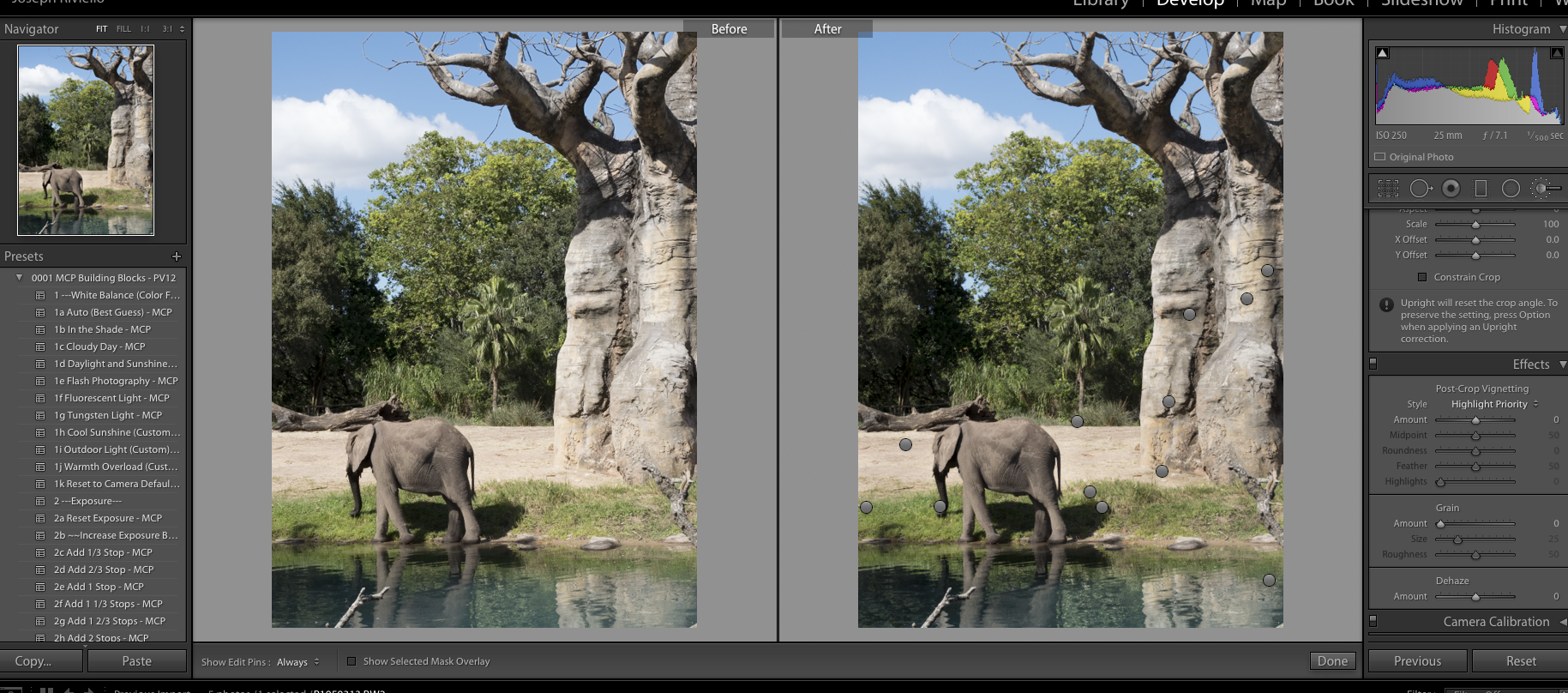
现在最简单的部分! 我应用了MCP HDR K Lightroom Preset以获得我想要的HDR外观。
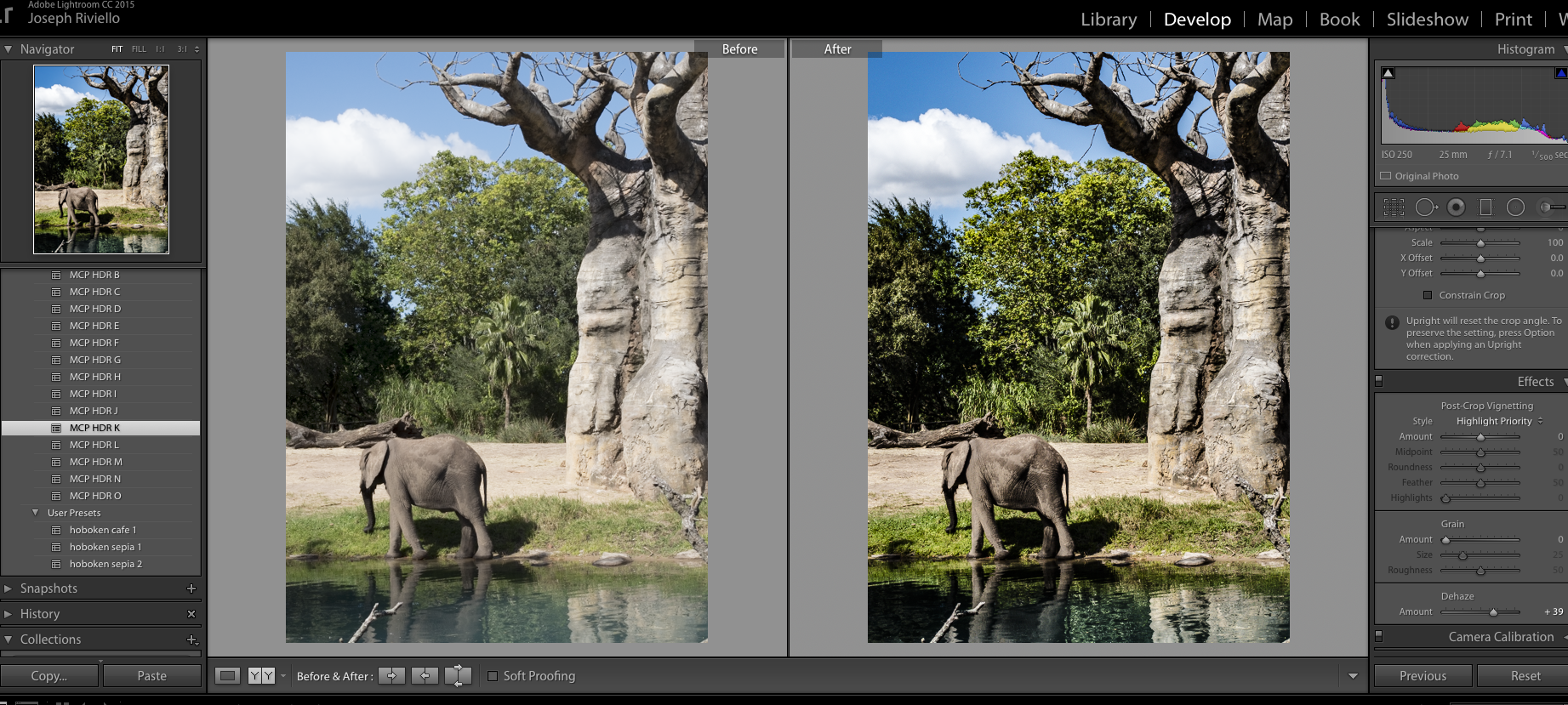
如您所见,结果是即时的,与手动创建HDR编辑相比,应用预设花费的时间更少。 但是,根据我的个人喜好,此图像的外观有点过高,因此我进行了一些简单的调整。 我用了 自动(最佳猜测)Lightroom预设可快速调整白平衡,仅在绿色时,我将“饱和度”降低到-72,将“亮度”降低到-50,这给图像带来了更温暖,更柔和的感觉。
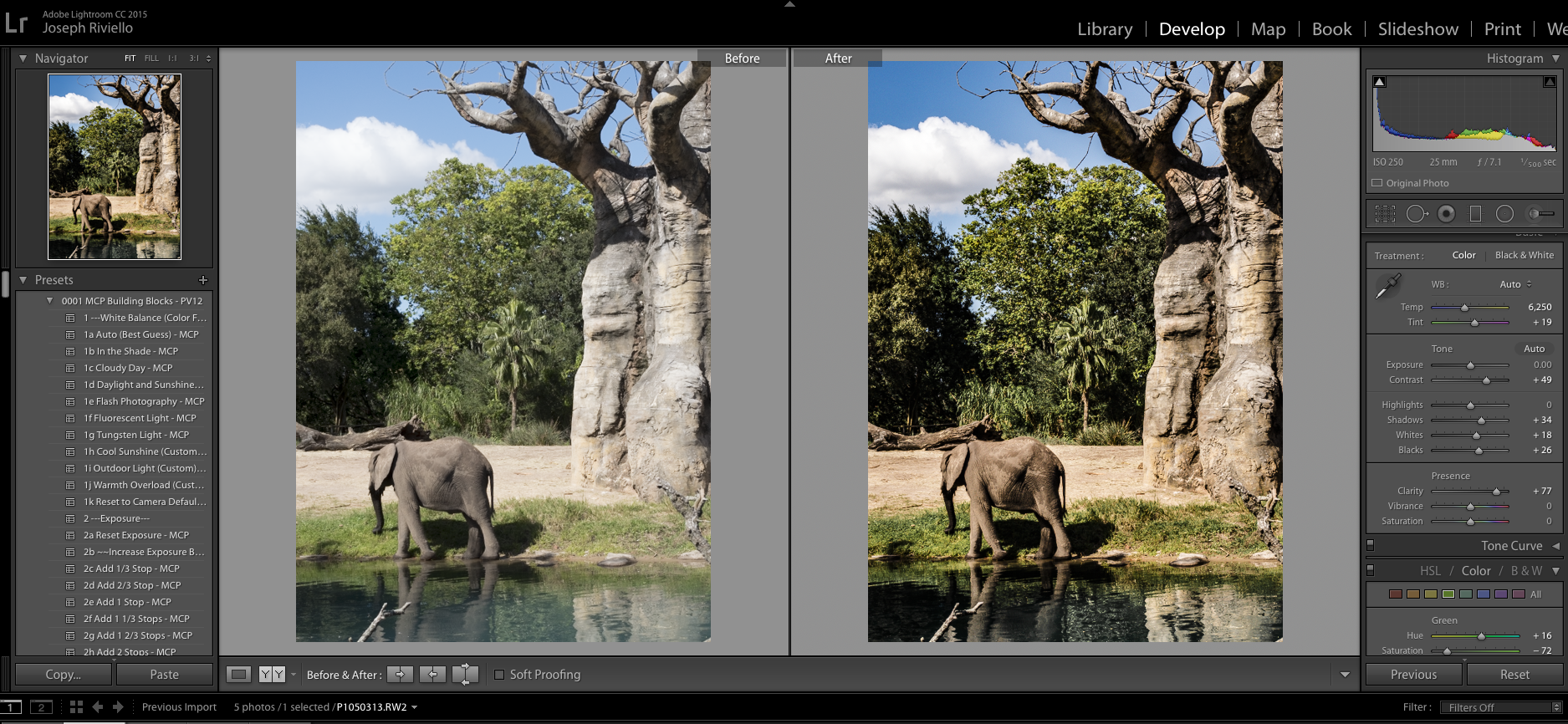
最后,我再次使用画笔工具来减淡并燃烧云,地面和树木以获取更多清晰度,并将“降噪亮度”调整为28。
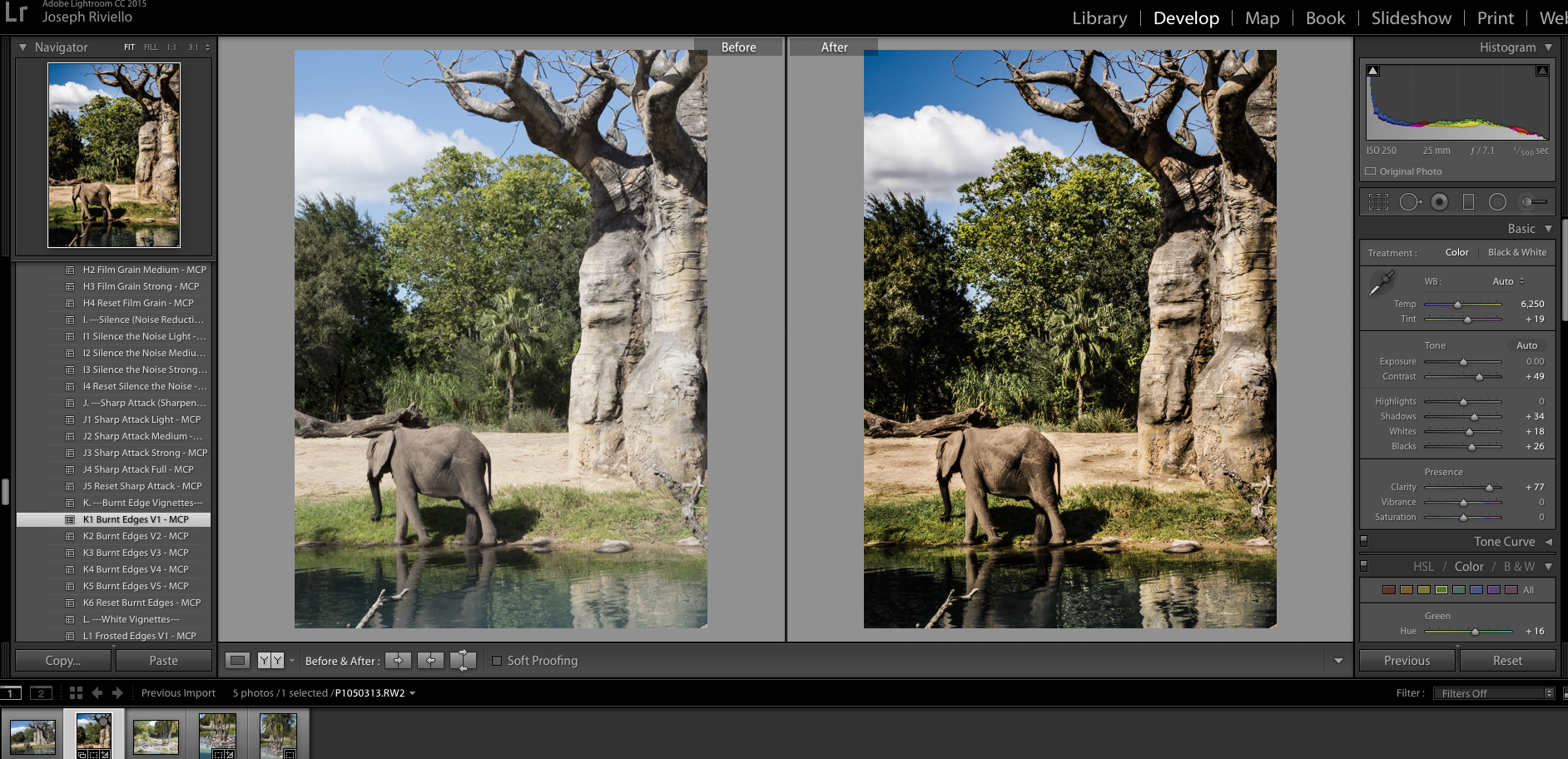
这是所有具有HDR风格的荣耀的最终影像!







































